數字符號 ⓿①⑵⒊Ⅳ - 特殊符號
Ad
👉🏼 點擊符號即可複製 👈🏼
圓形黑框數字符號
①
②
③
④
⑤
⑥
⑦
⑧
⑨
⑩
⑪
⑫
⑬
⑭
⑮
⑯
⑰
⑱
⑲
⑳
➀
➁
➂
➃
➄
➅
➆
➇
➈
➉
⓵
⓶
⓷
⓸
⓹
⓺
⓻
⓼
⓽
⓾
圓形黑底數字符號
⓿
❶
❷
❸
❹
❺
❻
❼
❽
❾
❿
⓫
⓬
⓭
⓮
⓯
⓰
⓱
⓲
⓳
⓴
➊
➋
➌
➍
➎
➏
➐
➑
➒
➓
粗體數字符號
𝟎
𝟏
𝟐
𝟑
𝟒
𝟓
𝟔
𝟕
𝟖
𝟗
𝟬
𝟭
𝟮
𝟯
𝟰
𝟱
𝟲
𝟳
𝟴
𝟵
𝟘
𝟙
𝟚
𝟛
𝟜
𝟝
𝟞
𝟟
𝟠
𝟡
括號數字符號
⑴
⑵
⑶
⑷
⑸
⑹
⑺
⑻
⑼
⑽
⑾
⑿
⒀
⒁
⒂
⒃
⒄
⒅
⒆
⒇
Ad
點數字符號
⒈
⒉
⒊
⒋
⒌
⒍
⒎
⒏
⒐
⒑
⒒
⒓
⒔
⒕
⒖
⒗
⒘
⒙
⒚
⒛
分數符號
½
⅓
⅔
¼
¾
⅕
⅖
⅗
⅘
⅙
⅚
⅐
⅛
⅜
⅝
⅞
⅑
⅒
↉
⅟
上標數字符號
º
¹
²
³
⁴
⁵
⁶
⁷
⁸
⁹
⁺
⁻
⁼
⁽
⁾
ⁿ
′
下標數字符號
₀
₁
₂
₃
₄
₅
₆
₇
₈
₉
₊
₋
₌
₍
Ad
羅馬數字符號
Ⅰ
Ⅱ
Ⅲ
Ⅳ
Ⅴ
Ⅵ
Ⅶ
Ⅷ
Ⅸ
Ⅹ
Ⅺ
Ⅻ
Ⅼ
Ⅽ
Ⅾ
Ⅿ
埃及象形數字符號
𓏤
𓎆
𓍢
𓆼
𓂭
𓆏
𓆐
𓁨
Ad
Ad
如何在Mac系統中打出數字符號?
1. 按下「Command」 + 「Control」 + 「空白鍵」,就可以叫出內建的特殊字元表

2. 點一下右上角的圖示,就可以展開字元檢視器,這裡就有很多可以選囉,其中也包含了數字符號

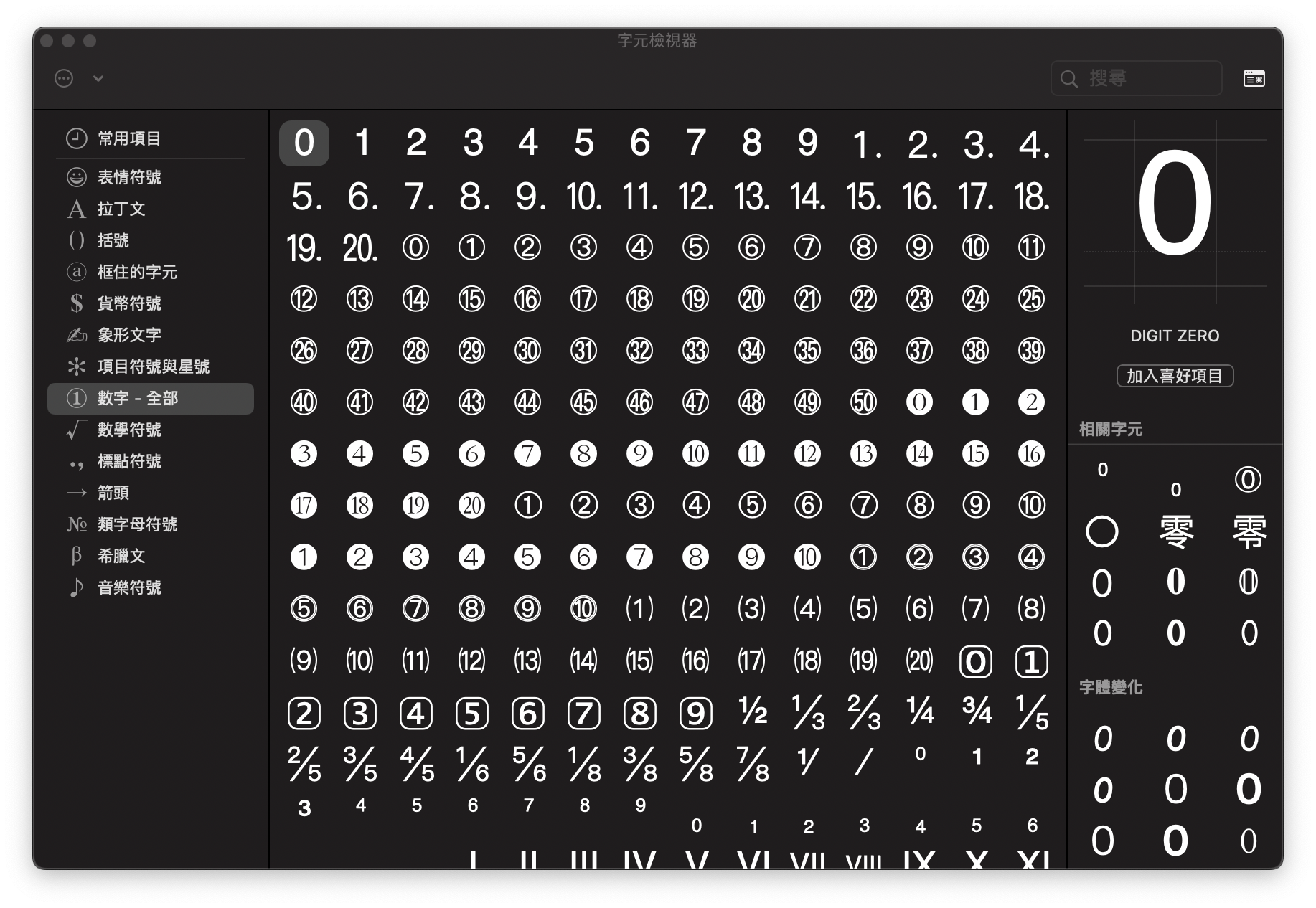
3. 有部分符號預設是不會顯示出來的,要從左上角的「設定」(齒輪圖示)進去勾選

如何在word中打出數字符號?
1. 在功能表選擇「插入」>「符號」>「其他符號」,裡面有許多的符號可以用

2. 字型選擇 Wingdings 2,即可找到各式數字符號

Ad
Ad
特殊符號
Ad
十大熱門顏文字
Ad
Ad